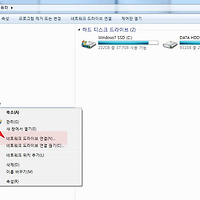윈도우7 시스템복원 해제 끄기 디스크공간확보방법
안녕하세요. 오늘은 디스크 공간 확보를 위한 시스템복원기능 해제방법에 대해서 알아보겠습니다.
시스템복원기능은 하드용량을 차지하면서 데이터를 유지하는데 기능을 해제하여 용량을 많이 확보할수 있습니다. .
그럼 복원기능 해제방법을 살펴보도록 하겠습니다.

1. 제어판을 실행한후 상단에 보기기준을 작은아이콘 또는 큰아이콘으로 변경합니다.
그리고 제어판 목록중에 시스템을 클릭합니다.
2. 시스템창이 열리면 좌측에 고급시스템 설정을 클릭합니다.
3. 시스템속성창이 열리면 상단에 시스템보호를 클릭합니다.
그리고 보호설정에 시스템복원을 설정할 하드드라이브를 선택후 아래 구성을 클릭해주세요.
4. 시스템복원기능을 해제할려면 시스템 보호해제를 선택합니다.
시스템복원기능은 매우 유용한 기능이므로 끄는것보다는 최소한의 용량이라도 유지하는게 좋습니다.
이상으로 윈도우7 시스템복원 해제 끄기 디스크공간확보방법을 마치겠습니다.
'컴퓨터팁 > 윈도우' 카테고리의 다른 글
| 윈도우7 작업표시줄 미리보기 해제 없애는 방법 (0) | 2016.07.02 |
|---|---|
| 컴퓨터 스피커 소리 키우기 방법 쉬움 (0) | 2016.07.01 |
| 윈도우7 어플로케일 최신버전 설치하는 방법 (0) | 2016.07.01 |
| 안보이는 파일 폴더 보이게 하는 방법 (0) | 2016.07.01 |
| 윈도우7 네트워크 드라이브 연결 설정 및 끊기 해제 방법 (0) | 2016.06.29 |
| 윈도우7 서비스팩1 설치 다운 방법 (0) | 2016.06.28 |
| 윈도우 그림판 지우개 크기 조절 및 단축키 사용방법 (0) | 2016.06.28 |
| 윈도우8 화면 캡쳐 스크린샷 무설치 이용방법 (0) | 2016.06.27 |
| 윈도우7 작업표시줄 아이콘 추가 고정하는 방법 (0) | 2016.06.27 |
| 윈도우 폴더 파일 목록 출력방법 (0) | 2016.06.26 |